Сбой Snapchat или Instagram на iPhone 11 Series: краткое руководство по исправлению
Разное / / August 05, 2021
И Snapchat, и Instagram - это службы социальных сетей, которые предлагают обмен фотографиями или видео и многое другое. Оба сервиса доступны в виде приложений для мобильных платформ Android и iOS. Однако иногда эти интернет-приложения могут аварийно завершить работу, принудительно закрыть или показать некоторые ошибки на мобильных устройствах. Теперь, если вы тоже один из них, ознакомьтесь с руководство по устранению неполадок о том, как исправить сбой Snapchat или Instagram на iPhone 11 Series.
Эти проблемы могут возникать из-за некоторых распространенных причин, таких как устаревшая версия приложения, ожидающее обновление программного обеспечения, системная ошибка, проблема с подключением к Интернету и т. Д. Таким образом, приложение Instagram или Snapchat может некорректно работать на вашем устройстве, и вам следует это исправить. Здесь мы поделились некоторыми возможными обходными путями, которые могут быть вам полезны.
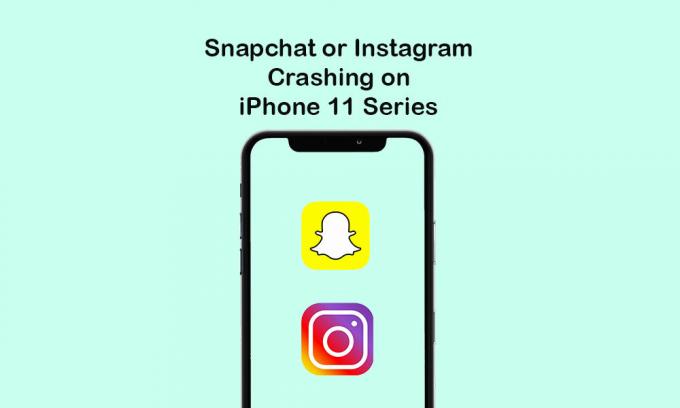
Оглавление
-
1 Как исправить сбой Snapchat или Instagram на iPhone 11 серии
- 1.1 1. Закройте приложение Snapchat или Instagram и перезагрузите iPhone.
- 1.2 1. Обновить подключение к Интернету
- 1.3 3. Обновить ожидающие приложения
- 1.4 6. Сбросить все настройки
- 1.5 4. Удалите приложение Snapchat или Instagram и переустановите его.
Как исправить сбой Snapchat или Instagram на iPhone 11 серии
Теперь, не теряя больше времени, перейдем к делу.
1. Закройте приложение Snapchat или Instagram и перезагрузите iPhone.
- Проведите вверх от нижней части главного экрана и остановитесь, чтобы открыть предварительный просмотр приложения.
- Проведите пальцем вправо или влево, чтобы перейти к карточкам предварительного просмотра приложений.
- Затем проведите вверх по карточке приложения Snapchat или Instagram, чтобы принудительно закрыть ее.
- Затем перезагрузите ваш iPhone.
Чтобы перезагрузить iPhone, выполните следующие действия.
- Нажмите и удерживайте боковую кнопку / кнопку питания + кнопку увеличения / уменьшения громкости в течение нескольких секунд.
- Появится опция Slide to Power Off.
- Проведите ползунком слева направо, чтобы выключить устройство.
- Затем нажмите и удерживайте кнопку питания / сбоку в течение нескольких секунд.
- Появится логотип Apple, а затем отпустите кнопку.
- Ваш iPhone автоматически перезагрузится.
1. Обновить подключение к Интернету
- Откройте настройки устройства> включите режим полета.
- Подождите около 10-15 секунд, а затем выключите режим полета.
- Затем включите сеть Wi-Fi или мобильный Интернет.
- Теперь откройте приложение Snapchat или Instagram и проверьте, нет ли проблемы.
3. Обновить ожидающие приложения
- Перейдите в App Store> нажмите значок профиля.
- Перейдите в опцию «Обновления»> нажмите «Обновить для всех ожидающих приложений». (Обязательно обновите приложение Snapchat или Instagram)
- Затем откройте на телефоне конкретное приложение, которое вызывает проблемы, и проверьте его.
6. Сбросить все настройки
- Зайдите в Настройки.
- Нажмите Общие> Нажмите Сброс.
- Выберите Сбросить все настройки.
- Если будет предложено, введите пароль вашего устройства.
- Снова нажмите Сбросить все настройки, чтобы подтвердить.
- Перезагрузите iPhone и проверьте, устранена ли ошибка.
4. Удалите приложение Snapchat или Instagram и переустановите его.
- Нажмите «Настройки» на главном экране> «Выбрать общие».
- Выберите Хранилище> Выберите приложение Snapchat или Instagram из списка.
- нажмите на опцию Удалить приложение.
Между тем, есть еще один способ удалить приложения.
- Нажмите и удерживайте значок приложения Snapchat или Instagram на главном экране.
- Значок приложения Snapchat или Instagram начнет покачиваться с крестиком (x).
- Просто нажмите на крестик (x), чтобы подтвердить процесс удаления.
- Конкретное приложение будет удалено.
Теперь переустановите приложение.
- Перейдите в App Store> найдите приложение Snapchat или Instagram> нажмите результат приложения Snapchat или Instagram.
- Нажмите на значок облака или кнопку «Получить», чтобы загрузить и установить его.
- После этого откройте приложение и начните его использовать.
Вот и все, ребята. Мы надеемся, что вы нашли это руководство полезным. По любым вопросам, дайте нам знать в комментариях ниже.
Субодх любит писать контент, будь то технический или иной. Проработав год в техническом блоге, он увлекается этим. Он любит играть в игры и слушать музыку. Помимо ведения блога, он увлекается сборками игровых ПК и утечками информации о смартфонах.



